Tabla de Contenido
![]() Sobre el autor
Sobre el autor
![]() Artículos Relacionados
Artículos Relacionados
-
-
-
-
CONTENIDO DE LA PÁGINA:
- Grabar una historia de Facebook con EaseUS RecExperts
- Graba Historias de Facebook con OBS Studio
- Grabar en pantalla una historia de Facebook en el iPhone con la grabadora incorporada
- Preguntas frecuentes sobre las historias de Facebook de Screen Record
Facebook es una de las plataformas más populares para casi todos los grupos de edad para comunicarse y divertirse. Recientemente, se ha desarrollado una nueva función llamada Historias de Facebook, que es una herramienta ideal para compartir vídeos cortos o fotos para mantenerte en contacto con tu audiencia entre publicaciones programadas. Además, puedes ver las historias de Facebook de otros usuarios que te gusten.
Sin embargo, todos los vídeos publicados en Facebook Story sólo estarán disponibles durante 24 horas. A veces, si quieres guardar los interesantes vídeos cortos de otros para verlos más tarde, puedes grabar en pantalla la historia de Facebook con algún software gratuito de grabación de vídeo. En esta página, te mostraremos cómo grabar historias de Facebook sin notificación tan fácil como 1-2-3. ¡Empecemos!
Cómo grabar una historia de Facebook con EaseUS RecExperts
Tanto si quieres grabar la pantalla de las historias de Facebook, capturar llamadas de Messager o grabar Facebook en directo, siempre puedes confiar en un grabador de pantalla gratuito llamado EaseUS RecExperts.
Funcionando perfectamente y sin problemas en Mac o PC, este software te ayuda a realizar fácilmente cualquier actividad relacionada con la grabación de pantalla. Al utilizarlo para capturar vídeos de Facebook, puedes elegir libremente grabar parte de la pantalla o la pantalla completa, y seleccionar si añadir o no audio o superposición de webcam durante la grabación. Además, también ofrece una función de instantáneas, que te permite hacer capturas de pantalla de historias de Facebook sin que los demás lo sepan en un instante.
Más características asombrosas:
Sencillo y fácil de usar: Tiene una interfaz de usuario amigable y un flujo de trabajo intuitivo, por lo que es fácil de manejar para todos los niveles de usuarios.
Grabación de tiempo ilimitado: Este programa proporciona una función de grabación de tiempo ilimitado, y puedes grabar todo el tiempo que quieras constantemente.
Crea screencasts: Mientras grabas, puedes hacer y guardar capturas de pantalla de escenas concretas que te interesen, y exportarlas en formato PNG.
Reproduce y edita grabaciones: Además de ser un grabador de pantalla, también es un reproductor y editor multimedia. Puedes utilizarlo para ver una amplia gama de archivos de vídeo de alta calidad, y editarlos como quieras.
Descargar gratis Grabador de pantalla de EaseUS
Descargar gratisGrabador de pantalla de EaseUS
Trustpilot Valoración 4,7
Después de descargar este grabador de pantalla, puedes comprobar los siguientes pasos para grabar una historia de Facebook:
Paso 1. Ejecuta EaseUS RecExperts. Hay dos modos para grabar la pantalla. Elige "Pantalla Completa", esta herramienta capturará toda la pantalla; elige " Región", tendrás que seleccionar el área de grabación manualmente.

Paso 2. Después, puedes elegir grabar la webcam, el sonido del sistema o el micrófono como quieras. Por supuesto, puedes desactivarlos si sólo necesitas grabar la pantalla en silencio.

Paso 3. A continuación, puedes hacer clic en el botón rojo "REC " para empezar a grabar. Ahora verás una barra de menú en tu pantalla. Si quieres pausar la grabación, haz clic en el botón blanco " Pausa "; para finalizar la grabación, haz clic en el botón rojo "Detener".
Paso 4. Después de grabar, accederás a la interfaz de la lista de grabaciones. Aquí puedes ver o editar tus grabaciones fácilmente.

Cómo grabar Historias de Facebook con OBS Studio
Si quieres grabar una historia de Facebook sin notificación y gratis, OBS Studio es una buena opción. Es un grabador de pantalla de código abierto para Windows, macOS y Linux, y se utiliza principalmente para la grabación de pantalla y la transmisión en directo.
Con su ayuda, podrás capturar cualquier contenido de vídeo de Facebook de forma rápida y sencilla. Además, te permite grabar en pantalla Instagram story, Facebook live, YouTube lives y mucho más. Y lo que es más importante, incluso puedes utilizarlo para retransmitir en Facebook live si es necesario. Por lo tanto, para los usuarios que tengan necesidades de grabación y streaming, OBS Studio podría ser la primera opción.
Paso 1. Descarga y abre OBS Studio, luego ve a la pestaña de historias de Facebook.
Paso 2. Para conseguir una mejor grabación de vídeo, puedes pasar a la pestaña Configuración para configurar todo lo que necesites, incluida la calidad de vídeo, el formato de salida, etc.
Paso 3. Vuelve a la interfaz principal, y haz clic en el icono "+" de la pestaña Fuentes para añadir la ventana de captura. A continuación, busca una ubicación para guardar el vídeo grabado.
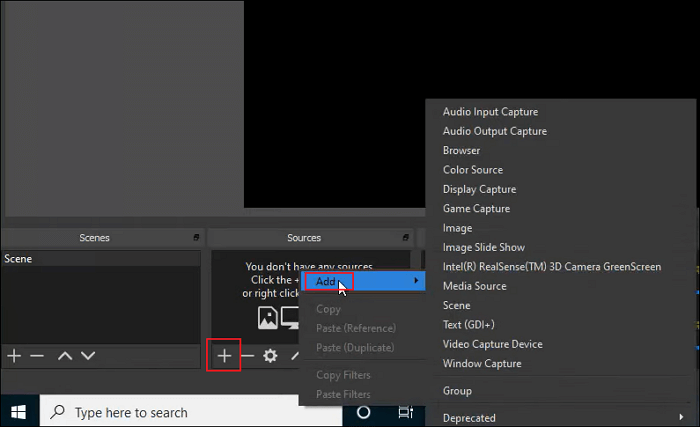
Paso 4. Cuando estés listo, haz clic en el botón "Iniciar grabación" de la parte inferior derecha para empezar a grabar.
Cómo grabar en pantalla una historia de Facebook en el iPhone
Para los usuarios de iPhone que quieran grabar las historias de Facebook, es mucho más fácil que antes, ya que hay un grabador de pantalla de iOS integrado en tu iPhone. Si eres nuevo en esto, puedes activar la función de grabación de pantalla con unos pocos clics. Después, sólo tienes que abrir el vídeo que quieras grabar y empezar a grabar. A continuación encontrarás el tutorial detallado que puedes consultar:
Paso 1. Desbloquea tu iPhone y pulsa "Ajustes" > "Centro de control" para pulsar el botón "+" junto a Grabación de pantalla.
Paso 2. A continuación, abre el Centro de Control y pulsa el botón gris Grabar para iniciar la grabación de la pantalla. Si quieres grabar tu voz al mismo tiempo, puedes activar la función de micrófono.
Paso 3. Para detener la grabación, sólo tienes que pulsar el botón rojo Grabar. Finalmente, podrás encontrar los vídeos grabados en Fotos.
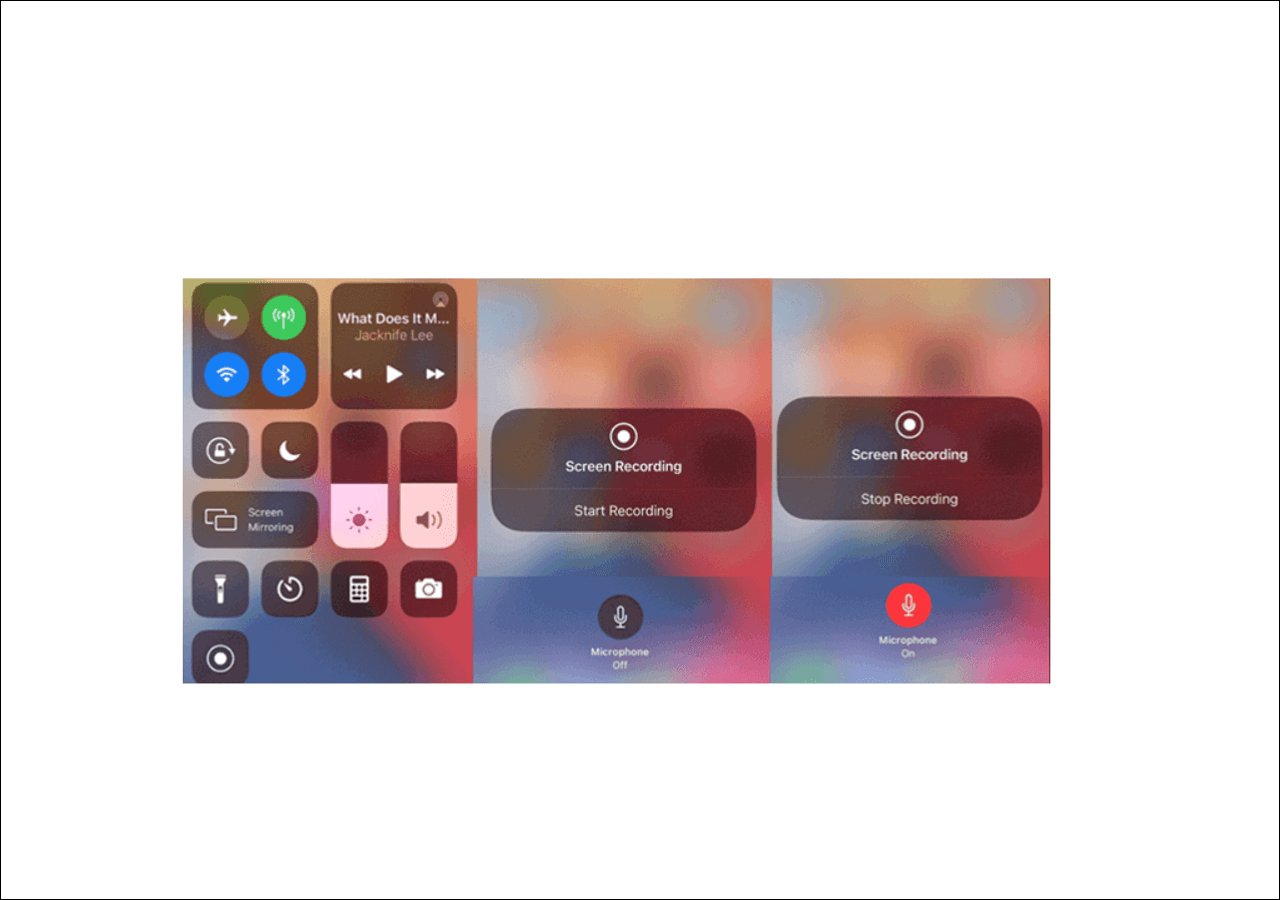
Palabras finales
Leyendo ahora las soluciones anteriores, debes saber cómo grabar en pantalla las historias de Facebook en diferentes dispositivos. Para los usuarios de iOS, el grabador de pantalla integrado de iOS es una buena ayuda; para los usuarios de PC o Mac, recomendamos encarecidamente EaseUS RecExperts. Este software no sólo te permite grabar una historia de Facebook, sino también grabar Facebook live, llamadas de Messager u otras actividades en pantalla en sencillos pasos.
Descargar gratis Grabador de pantalla de EaseUS
Descargar gratisGrabador de pantalla de EaseUS
Trustpilot Valoración 4,7
Preguntas frecuentes sobre la grabación de pantalla en Facebook
1. ¿Es legal grabar la historia de alguien en Facebook?
Si grabas las historias de Facebook de otros para realizar malas actividades, puede ser ilegal, ya que violas y faltas al respeto la intimidad de alguien. Sin embargo, si grabas una historia de Facebook para ayudar a la gente y pides permiso, no es ilegal. En general, no se recomienda grabar la historia de Facebook de alguien, porque es difícil equilibrar los comportamientos correctos y los malos.
2. ¿Facebook te avisa cuando grabas una historia en pantalla 2022?
No. Facebook no notificará a la persona que estás grabando sus historias.
3. ¿Cómo puedo evitar que se grabe la pantalla de mi historia de Facebook?
De hecho, no puedes hacer nada para evitar que se grabe tu historia de Facebook. Es igual que si tu estado puede ser visto por esa persona. Lo único que puedes hacer es bloquear a esa persona para que no vea tu estado.
4. Facebook envía notificaciones de capturas de pantalla?
No. A diferencia de otras aplicaciones de redes sociales, Facebook no enviará ninguna notificación cuando alguien esté haciendo capturas de pantalla de tus fotos o historias de vídeo.
Sobre el autor
Luis es un entusiasta de la tecnología, cuyo objetivo es hacer que la vida tecnológica de los lectores sea fácil y agradable. Le encanta explorar nuevas tecnologías y escribir consejos técnicos.
Artículos Relacionados
-
Mejor Grabador de Pantalla PUBG | Cómo grabar PUBG Mobile en PC y Teléfono
![Luis]() Luis
2024/03/15
Luis
2024/03/15 -
Gratis | Cómo grabar audio en streaming en Windows/Mac/iPhone
![Luna]() Luna
2024/01/09
Luna
2024/01/09
-
Ripear/Extraer Audio de YouTube Mac [2024 Actualizado✅]
![Luis]() Luis
2024/01/09
Luis
2024/01/09 -
La mejor forma de grabar PowerPoint con webcam (audio)
![Luis]() Luis
2024/03/15
Luis
2024/03/15